联想拯救者R9000P分区的磁盘怎么合并 怎么合并两个磁盘分区
脚本之家
联想拯救者R9000P是一款非常不错的游戏本,可以为用户带来很好的游戏体验。一般电脑磁盘都会分为两个或以上分区,有些小伙伴可能想将它们合并获得更大容量,那么联想拯救者R9000P怎么合并两个磁盘分区呢?
联想拯救者R9000P怎么合并两个磁盘分区?
通过磁盘管理可以实现win10分区合并,但是必要先删除相邻的分区,然后再使用“ 磁盘管理”中的“扩展卷”功能。
1、打开磁盘管理。(键盘按下组合键WIN+R,输入“diskmgmt.msc”)

2、找到并删除要合并的分区例如,要将D盘合并到C盘,需要删除D。右键单击D,然后选择“删除卷”。

请注意,存储在D:上的所有数据都将丢失。如果有重要数据,建议在合并之前使用备份软件创建备份。
3、接下来,右键单击要合并到的分区,然后选择“扩展卷”选项。

4、按照扩展卷向导,接受默认选项以合并分区。
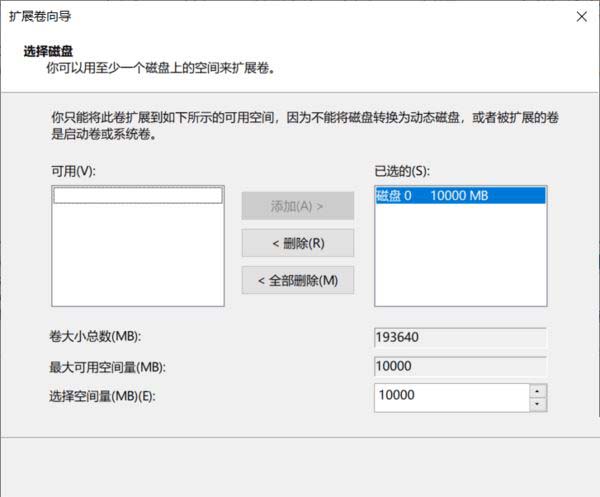
此功能无法直接解决分区合并问题,需要删除一个分区后并重建,需要删除数据。
PS:
卷大小总数:为当前磁盘调整后的最终容量估计
最大可用空间量:为当前磁盘最大可扩充的剩余容量
选择空间量:如果希望自定义当前磁盘增加的容量,可以手动输入容量大小以MB为单位,最大不超过“最大可用空间量”。
公式:卷大小总数 = 当前分区调整前容量 + 选择空间量
最大可用空间量 = 当前分区调整前容量 + 未指派空间容量
选择空间量 <= 最大可用空间量
